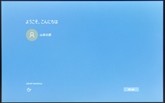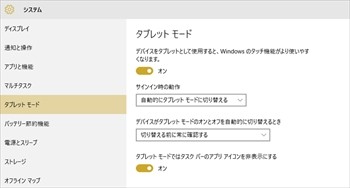準備が終わりアップグレードを開始すると、再起動後にファイルのインストールが行われる。途中で簡単な設定を行う必要があるが、作業にかかった時間はおよそ1時間程度だ。なおWindows 8.1のサインインにパスワードを設定している場合、Windows 10のサインイン時にも同じパスワードの入力が必要になるので注意していただきたい。

|

|
|
アップグレードを開始するとシステムが再起動したあとに、ファイルのコピーが始まる(写真左)。WN891ではなぜかアップグレード中の画面が縦向きに表示されていた(写真右)。こういった所もメーカー側で検証が必要な部分なのだろう |
|
WN891では、Windows 10がタブレットモードで起動する。これはスタートメニューやアプリが全画面で表示されるモードで、タッチ操作主体の人には便利な機能だ。通常のデスクトップを利用したい場合は、設定アプリからタブレットモードへの自動切り替えを無効にしておくといい。